Ynhâldsopjefte
Foar ús deistich gebrûk moatte wy miskien de arkbalke of de ljeppers yn it lint ferbergje. de redenen kinne gewoan wêze fanwege bettere sichtberens of ôfliedingsfrij wurkblêd. Mar as wy de arkbalke ferbergje, moatte wy ek de arkbalke ûntdekke. Hoe't wy de arkbalke yn Excel sjen litte en sjen litte wurde hjirûnder besprutsen mei adekwate foarbylden.
Oefenwurkboek downloade
Download dit praktykwurkboek hjirûnder.
Show Toolbar.xlsm
4 maklike manieren om arkbalke yn Excel te sjen
Wy sille op 4 manieren beprate hoe't wy de arkbalke yn Excel sille iepenbierje of sjen litte . Wy riede oan dat jo al dizze metoaden leare en tapasse op jo Excel-wurkblêd. It sil jo Excel-kennis grif ferrykje.
1. Wurkbalke sjen litte mei kontrôleknoppen
Kontrolknoppen steane yn 'e hoeke fan it Excel-wurkblêd. Jo kinne de sichtberens fan ljeppers, kommando-ark, ensfh mei dit ikoan kontrolearje.
Stappen
- Sa't jo sjen kinne, is de lintmenu-arkbalke op in opjûne Excel-blêd is op it stuit ferburgen. Dat betsjut dat d'r no gjin ljeppers en kommando-ark sichtber binne.
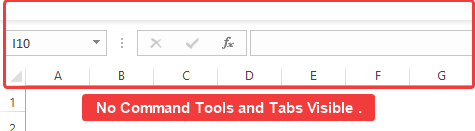
- Op de Kontrolknop fan it wurkblêd klikje jo op de Opsjes foar lintwerjefte.
- Nei it klikken op de Opsjes foar lintwerjefte, sil in opsjemenu ferskine.
- Fan it menu klikje op Ljeppers sjen litte.
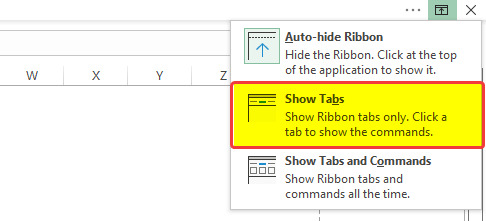
- Klikje op Ljepblêden sjen litte sil deljeppers boppe de formulebalke.
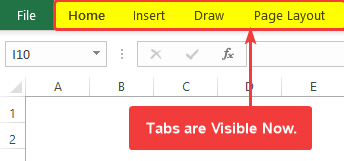
- Om beide ljeppers en kommando's ta te foegjen, moatte jo op de Lint werjaan opsjes yn de Control Button.
- Jo soene in nij menu moatte sjen, selektearje de Ljeppers en kommando's sjen litte.
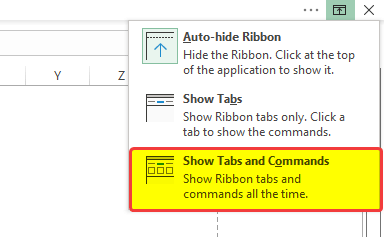
- Nei it klikken op de Ljepblêden en kommando's sjen litte, sille jo merke dat sawol ljeppers as kommando-ark yn 'e lint-arkbalke no beskikber binne.
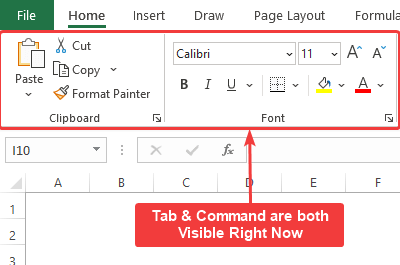
Dit is hoe't jo sawol Tab as Opdracht -ark sjen litte yn it Excel-wurkboek.
Lês mear: Hoe kinne jo grize menu's yn Excel ûntsluten (5 effektive manieren)
2. Dûbelklikke op ljeppers om lint sjen te litten
Dûbelklikje gewoan op de ljeppers sil spawn it ferburgen lint.
Stappen
- Op de foto hjirûnder sjogge jo dat it lint-arkbalkemenu ferburgen is, allinich de ljeppers binne sichtber.

- Om se sichtber te meitsjen, dûbelklikje jo op elke sichtbere ljepper. Dûbelklikje yn dit gefal op it ljepblêd Thús .

- Nei it dûbelklikken op de Thús ljepper, sil it lintmenu mei de arkbalke ferskine.
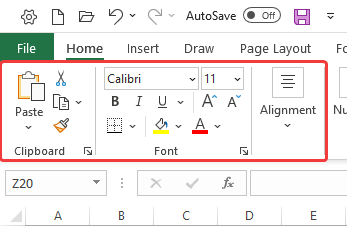
Dit is hoe't jo it lint yn Excel sjen kinne troch gewoan op elke ljepper te dûbeltikken.
Lês mear: Typen arkbalken yn MS Excel (Alle details útlein)
3. Lint sjen litte mei fluchtoets
Gebrûk in ienfâldige fluchtoets sil reveal de ferburgen Ribbon yn 'ewurkblêd.
Stappen
- Yn it wurkblêd, as jo goed fernimme. d'r binne op dit stuit gjin linten yn 'e arkbalke te sjen op it wurkblêd.
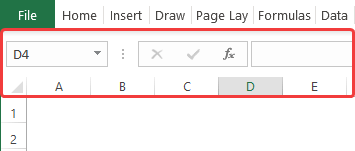
- Druk op de ' Ctrl +F1′ om it lint/ arkbalke sjen te litten.
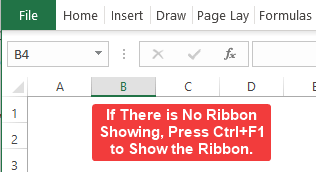
- Sa gau as jo op de fluchtoets drukke, sille jo de arkbalke sjen en kommando ferskine.
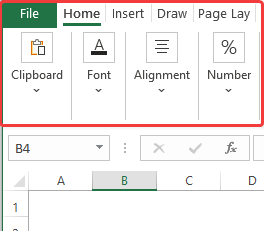
Dit is hoe't jo de arkbalke yn Excel sjen kinne.
4. VBA-makro ynbêde om arkbalke sjen te litten
It brûken fan in ienfâldige VBA-makro kin de arkbalke soepel sjen litte sûnder gedoe. Dizze metoade sil in makro klear wêze moatte, as jo it lint sjen litte moatte jo gewoan dizze makro útfiere.
Stappen
- Druk earst op ' ALT+F11′ om de Visual Basic te iepenjen. Dêrnei iepenet in nij finster.
- Klik dan yn dat finster op Ynfoegje > Module.
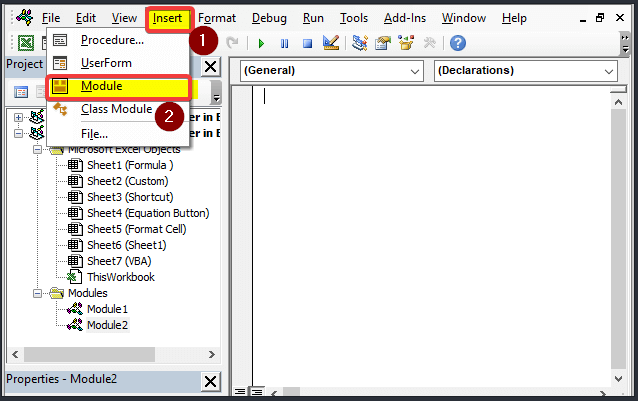
- Yn it finster Module , fier de folgjende koade yn.
3408
- Slút dan it finster.
- Druk dan op ' ALT+F8′ om it dialoochfinster Makro te iepenjen.
- Nei it drukken op de fluchtoets , in nij finster sil iepenje mei alle makro's dy't makke binne yn dat Excel-bestân. Selektearje út dat finster de makro dy't jo no krekt makke hawwe. De namme hjir is show_toolbar . Klik dan op Utfiere.
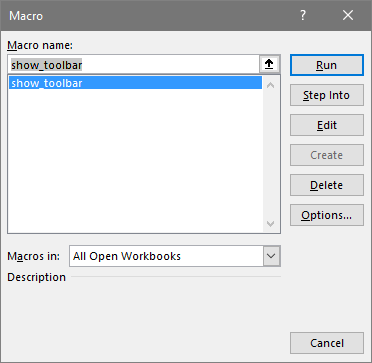
- Nei it klikken op Utfiere, sille jo fernimme dat de arkbalke yn delintmenu wurdt no werjûn.
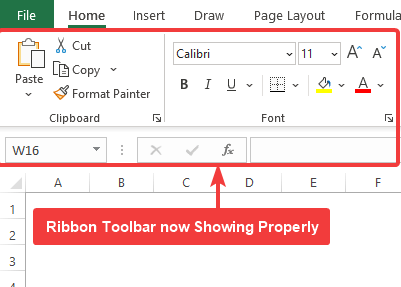
Dit is hoe't jo de arkbalke yn Excel sjen kinne troch gewoan in ienfâldige VBA Macro út te fieren .
Hoe nije kommando's taheakje oan arkbalke foar flugge tagong
De Snelle tagong arkbalke kin faak brûkte kommando's sjen litte dy't oanpast wurde kinne om nije opdrachten ta te foegjen. It brûken fan dizze kommando's dy't beskikber binne om te brûken yn it berik fan 'e palm kin Excel flugger en soepeler meitsje.
Stappen
- Om nije kommando's ta te foegjen yn 'e arkbalke foar rappe tagong, klikje jo op op it pylk nei ûnderen.
- Dan sille jo de kommando's sjen dy't oanwêzich binne yn 'e arkbalke foar flugge tagong.
- Klikje dan op de Mear kommando's .
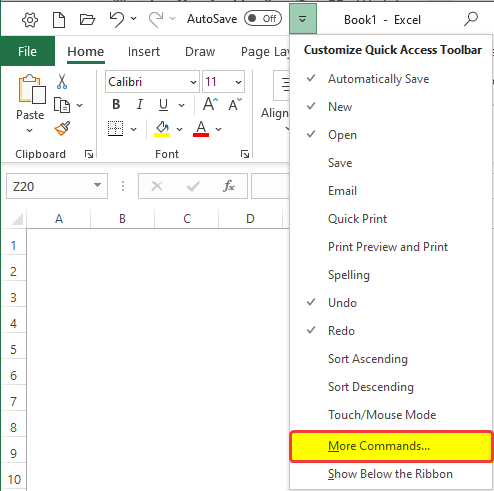
- In nij finster sil spawn, út it finster, klik op Snel tagong arkbalke .
- Selektearje dan it kommando dat jo wolle tafoege wurde op de Snel tagong arkbalke , klik dan op Tafoegje .
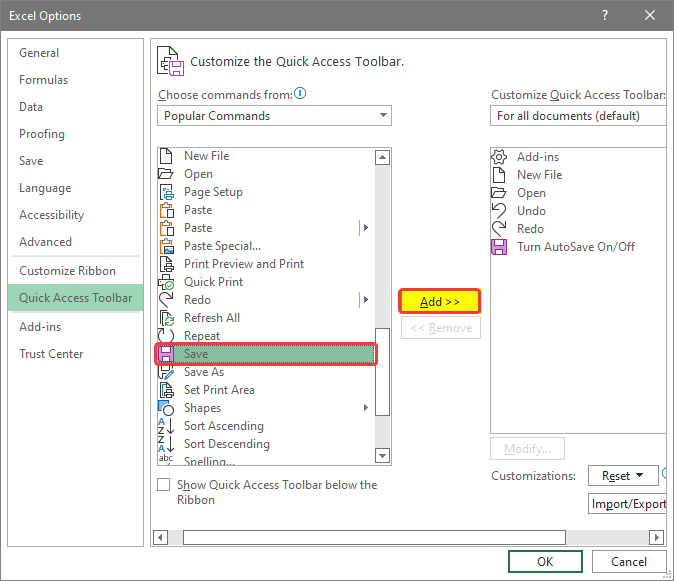
- De nij kommando sil te sjen wêze oan de rjochterkant fan it finster. Yn dit gefal is dit it kommando Bewarje .
- Klik hjirnei op OK .
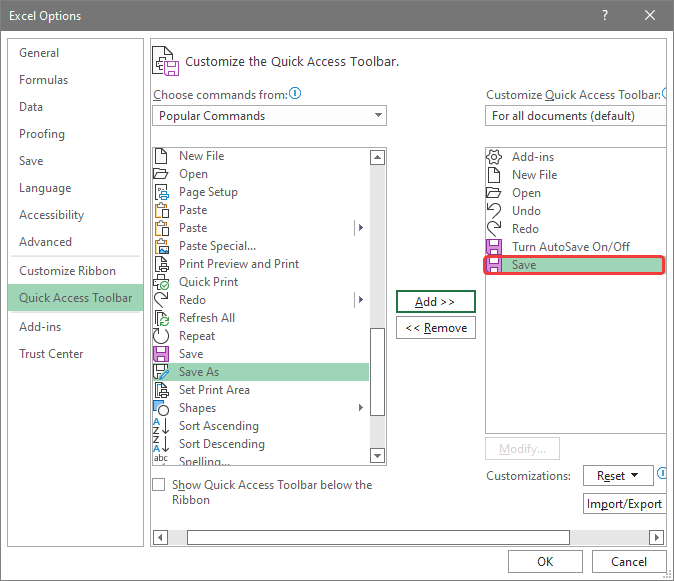
- Gean dan nei it haadmenu, en jo sille merke dat it nije kommando Bewarje no goed werjûn wurdt.
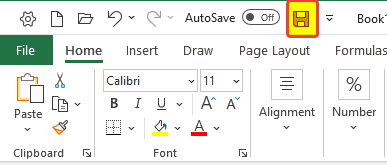
Lês Mear: Hoe kinne jo trochstriken tafoegje yn Excel-arkbalke (3 maklike manieren)
Konklúzje
Om it gear te nimmen, de fraach "hoe toane" arkbalke yn Excel" wurdt hjir op 4 ferskillende manieren beäntwurde. Wy brûkten fluchtoetsen aslykas VBA Macro. It VBA-proses is ek minder tiidslinend, mar fereasket foarôfgeande VBA-relatearre kennis. De oare metoade hat sa'n eask net.
Foar dit probleem is in makro-ynskeakele wurkboek taheakke dêr't jo dizze metoaden oefenje kinne.
Fiel jo frij om fragen of feedback te stellen fia de reaksje seksje. Elke suggestje foar it ferbetterjen fan de Exceldemy -mienskip sil tige wurdearre wêze.

